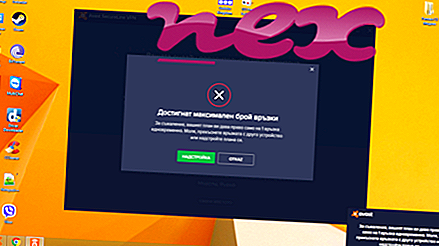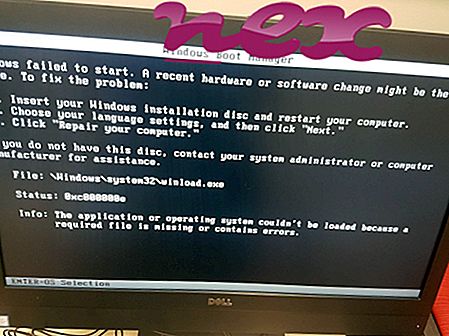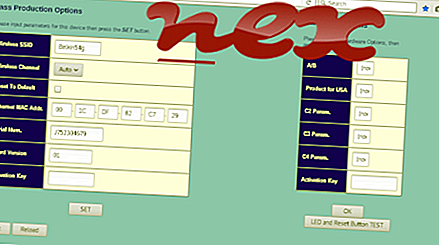Čini se da postupak poznat kao TrailerWatch.exe pripada softveru TrailerWatch - TrailerWatch za Desktop od strane TrailerWatch.
Opis: TrailerWatch.exe nije bitan za Windows pa će često uzrokovati probleme. TrailerWatch.exe nalazi se u podmapi mape profila korisnika (na primjer, C: \ Users \ USERNAME \ AppData \ Roaming \ TrailerWatch \ ). Veličina datoteke u sustavu Windows 10/8/7 / XP iznosi 13, 179, 660 bajtova.
Nema podataka o autoru datoteke. Proces započinje kada se pokrene sustav Windows (vidi ključ registra: STROJ \ Run). Datoteka TrailerWatch.exe nije osnovna datoteka sustava Windows. TrailerWatch.exe može snimati unose s tipkovnice i miša, nadgledati aplikacije i manipulirati drugim programima. Stoga je tehnička ocjena sigurnosti 82% opasna .
Deinstalacija ove varijante: Imate mogućnost deinstalirati TrailerWatch - TrailerWatch za radnu površinu s računala pomoću alata na upravljačkoj ploči Deinstaliranje programa.Važno: Provjerite proces TrailerWatch.exe na računalu kako biste vidjeli postoji li prijetnja. Preporučujemo Upravitelj sigurnosnih zadataka za provjeru sigurnosti vašeg računala. Ovo je bio jedan od najboljih izbora za Washington Post i PC World .
Sljedeći su se programi također pokazali korisnima za dublju analizu: Sigurnosni upravitelj zadataka ispituje aktivni proces TrailerWatch na vašem računalu i jasno vam govori o čemu se radi. Poznati alat za suzbijanje zlonamjernog softvera Malwarebytes govori o tome hoće li TrailerWatch.exe na računalu prikazati dosadne oglase i usporiti ga. Neki antivirusni softver ne smatra ovu vrstu neželjenog adwava virusom virusom i stoga nije označen za čišćenje.
Čisto i uredno računalo ključni je zahtjev za izbjegavanje problema s računalom. To znači pokretanje skeniranja zlonamjernog softvera, čišćenje tvrdog diska pomoću 1 cleanmgr i 2 sfc / scannow, 3 programa za deinstaliranje koji vam više nisu potrebni, provjera programa za automatsko pokretanje (pomoću 4 msconfig) i omogućavanje automatskog ažuriranja 5 programa Windows. Uvijek se sjetite vršiti sigurnosne kopije ili barem postaviti točke vraćanja.
Ako imate stvarni problem, pokušajte se prisjetiti zadnje stvari koju ste učinili ili posljednje što ste instalirali prije nego što se problem prvi put pojavio. Koristite naredbu 6 resmon da prepoznate procese koji uzrokuju vaš problem. Čak i za ozbiljnije probleme, umjesto da ponovno instalirate Windows, bolje je popraviti instalaciju ili, za Windows 8 i novije verzije, izvršiti naredbu 7 DISM.exe / Online / Cleanup-image / Restorehealth. To vam omogućuje popravak operativnog sustava bez gubitka podataka.
ltr.exe ybbrmon.exe avbugreport.exe TrailerWatch.exe zillya.exe searchchengine.exe xplay.exe ultramontaskbar.exe auto_kms.exe pdfserviceengine.exe uws.apphost.clr2.anycpu.exe